Terrestrisk radio er på vej ud og InternettetRadio er på opsving. Flere og flere mennesker lytter til internetbaserede radiostationer, og internetradioapps som TuneIn og iHeartRadio på mobil har stort set givet det en anden vind.
På Linux er internetradio også meget populær,og de fleste musikafspillere har funktionaliteten til at indstille til forskellige stationer. Derudover er der også en masse dedikerede radiobrowser-apps. Så hvad er de bedste apps til at lytte til Internet Radio på Linux?
1. StreamTuner 2
Streamtuner 2 er ikke en radioafspiller i sig selv. I stedet er det en radiobrowser. Når du installerer det, vil du være i stand til at oprette favoritter til forskellige stationer, bogmærker og lignende. Streams håndteres alle via standardlydafspilleren på din Linux-pc. Sådan installeres det.
Ubuntu / Debian
wget http://milki.include-once.org/streamtuner2/streamtuner2-2.2.0.deb sudo dpkg -i streamtuner2-2.2.0.deb sudo apt-get install -f
Arch Linux
Hent Streamtuner 2 til Arch Linux ved at downloade og kompilere den nyeste version af softwaren fra Arch Linux AUR.
Fedora / OpenSUSE
wget http://milki.include-once.org/streamtuner2/streamtuner2-2.2.0.rpm
Fedora: sudo dnf install streamtuner2-2.2.0.rpm
Suse: sudo zypper install streamtuner2-2.2.0.rpm
Andre Linuxes
Download kildekoden til Streamtuner 2, kompilér den og kør den på enhver Linux-distribution!
Brug af StreamTuner 2
Åbn Stream for at begynde at lytte til Internet RadioTuner 2. Ved første lancering åbner appen konfigurationsvinduet. Dette vindue giver brugeren mulighed for at definere, hvordan medier skal afspilles. Der skal ikke være nogen grund til at ændre standardindstillingerne, da standardindstillingerne er fine. Når det er sagt, hvis du har haft fejl ved afspilning af lydstrømme gennem browseren til standardlydafspilleren, skal du ændre den.
Bemærk: ændre kommandoen til lydstrømafspilning ved at dobbeltklikke på de enkelte tekstområder. Brug "vlc" for at få det bedste resultat.

Stream Tuner 2 kommer med et par forskellige stederat streame radiostationer fra. Kilder inkluderer ting som “Jamendo”, “TuneIn”, “ShoutCast”, “MyOggRadio” og andre. For at gennemse individuelle kanaler skal du først klikke på en kilde fra sidelinjen. For eksempel: for at lytte til en radiostation fra dit område via Stream Tuner 2, ville du klikke på TuneIn> Local og derefter vælge en station.
Efter at have fundet en station via en af sidelinjenkilder, højreklik på kanalen for at åbne strømmen i din lydafspiller. Gem stationen under dine favoritter ved at højreklikke, og vælg derefter "bogmærke".
2. Rhythmbox
Ryhythmbox er standardmusikafspilleren for megetaf forskellige Linux-distributioner og desktopmiljøer. Udover at gøre et stort stykke arbejde med at administrere musik, Mp3-afspillere og smartphones, har programmet også en funktion, der giver brugerne mulighed for at lytte til online radiostationer.
Ubuntu
sudo apt install rhythmbox
Debian
sudo apt-get install rhythmbox
Arch Linux
sudo pacman -S rhythmbox
Fedora
sudo dnf install rhythmbox
OpenSUSE
sudo zypper install rhythmbox
Brug af Rhythmbox
Det lytter til internetradio på Rhythmboxtemmelig ligetil og håndteres direkte inde i selve programmet i stedet for at røres til VLC eller en anden medieafspiller på systemet. Ud af kassen har Rhythmbox-appen et par stationer at vælge imellem. For at finde en station skal du først finde sidestangen til venstre. Se efter "Radio", og klik på det. Herfra vises et par radiostationer. For at lytte til en skal du blot klikke på den, så afspilles den.
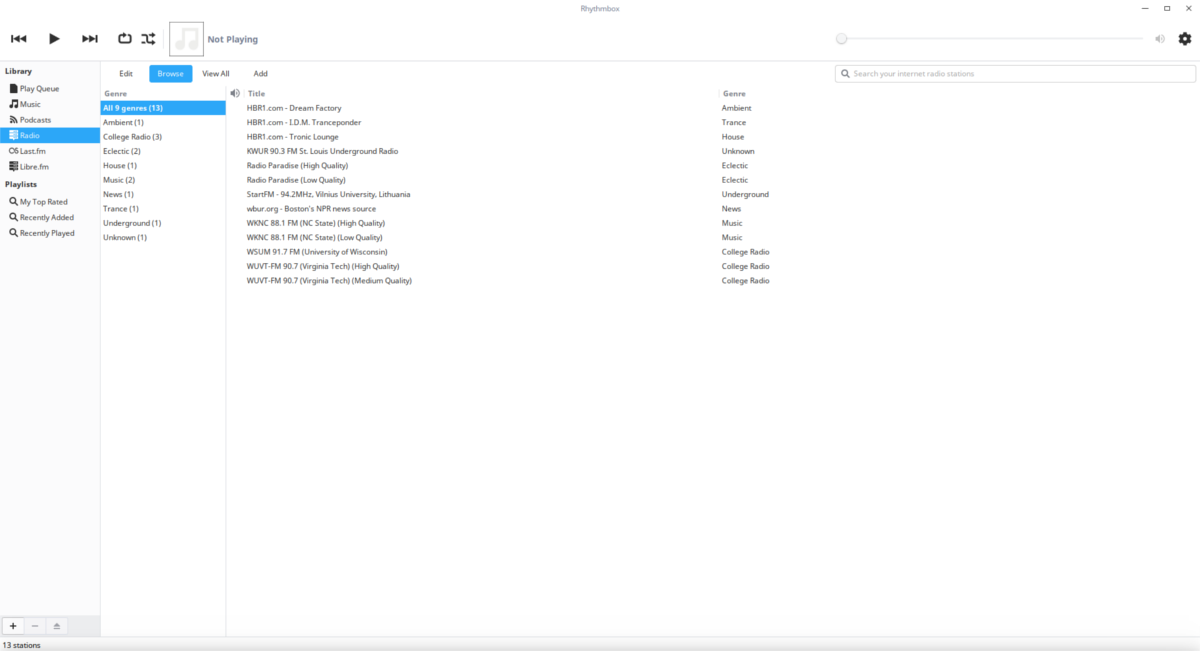
Ønsker at tilføje flere stationer til de meget småbibliotek, som Rhythmbox har at tilbyde? Find først "Tilføj" og klik på det. Indsæt URL'en til lydstrømmen i det felt, der vises. Når du har indsat URL'en, skal du klikke på "Tilføj" igen for at tilføje den til systemet. Gennemse derefter efter det i kanalbrowser for at lytte til stationen. Fjern enhver radiostation ved at højreklikke på den i browseren og derefter vælge “fjern”.
Bemærk: På nogle Linux-operativsystemer afspiller Rythmbox ikke radiostreams som standard. Du skal installere radioplugin. Søg i dit operativsystems pakkehåndtering efter 'Rythmboc radio plugin' eller noget lignende.
3. Clementine
Clementine er en fantastisk musikchef og understøttermange forskellige internettjenester, som Spotify, Google Music, Subsonic, Last.fm og mange andre. Det er på grund af dette, Clementine er en fantastisk kandidat for dem, der ønsker at lytte til internetradiostrømme. Få det ved at følge kommandoerne nedenfor til din distribution.
Ubuntu
sudo apt install clementine
Debian
sudo apt-get install clementine
Arch Linux
sudo pacman -S clementine
Fedora
sudo dnf install clementine
OpenSUSE
sudo zypper install clementine
Andre Linuxes
Clementine er sandsynligvis tilgængelig for dinLinux-distribution via dets softwarelager. Hvis det ikke er det, kan du overveje at downloade denne AppImage i stedet. Det er en selvstændig, kørbar app, der ikke behøver at installere for at fungere.
Brug af Clementine
At lytte til radio på Clementine er lidtanderledes end de fleste musikafspillere. I stedet for at have en dedikeret radiosektion, som brugere kan gå til, har de forskellige radiokilder under afsnittet "Internet". Vælg først en strømkilde for at lytte til radioen. Clementine leveres med internetradiokilder som: IceCast, Rockradio.com, SomaFM og osv. For at lytte til en station skal du klikke på + -tegnet ved siden af kilden. Hvis du gør det, afslører man forskellige kanaler, man kan lytte til. Klik på en kanal for at starte streaming.
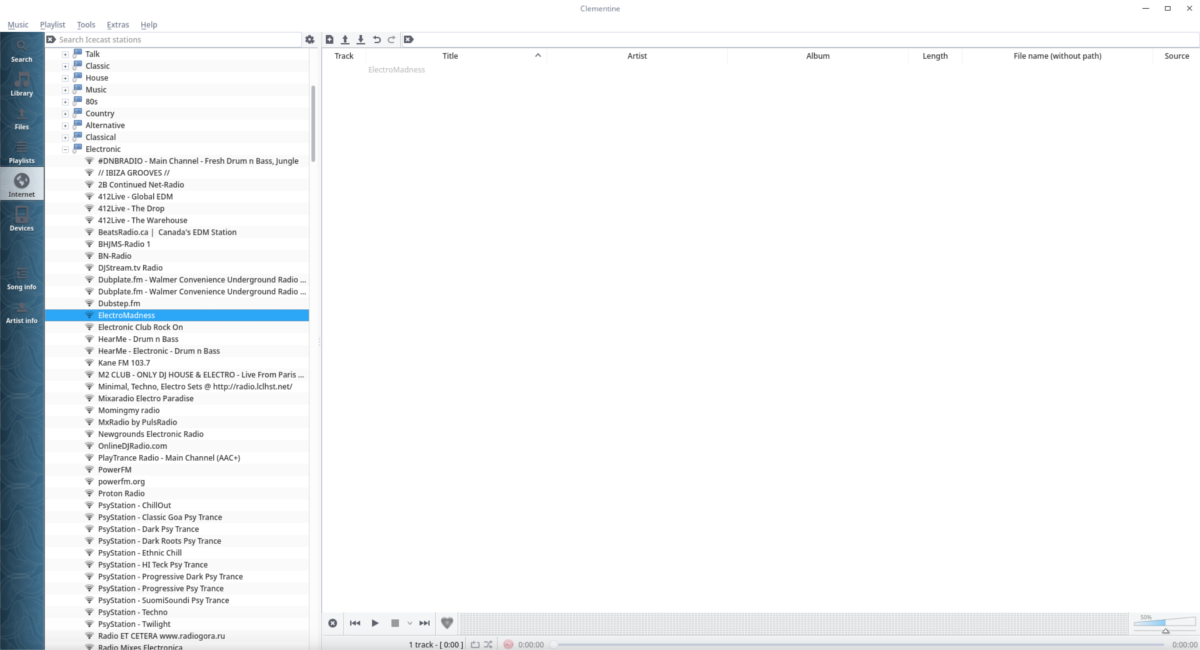
Sammen med at lytte til nogle af lagerradioenstationer giver Clementine brugere mulighed for at tilføje deres egne strømme. For at tilføje en strøm skal du gå til bunden af "Internet" og højreklikke på "Din radiostreams" og vælge "tilføje en anden strøm".
Indsæt URL'en i strømmen i boksen for at tilføje den. Højreklik på en strøm for at fjerne den.













Kommentarer